Handleiding
Je bekijkt pagina 74 van 91
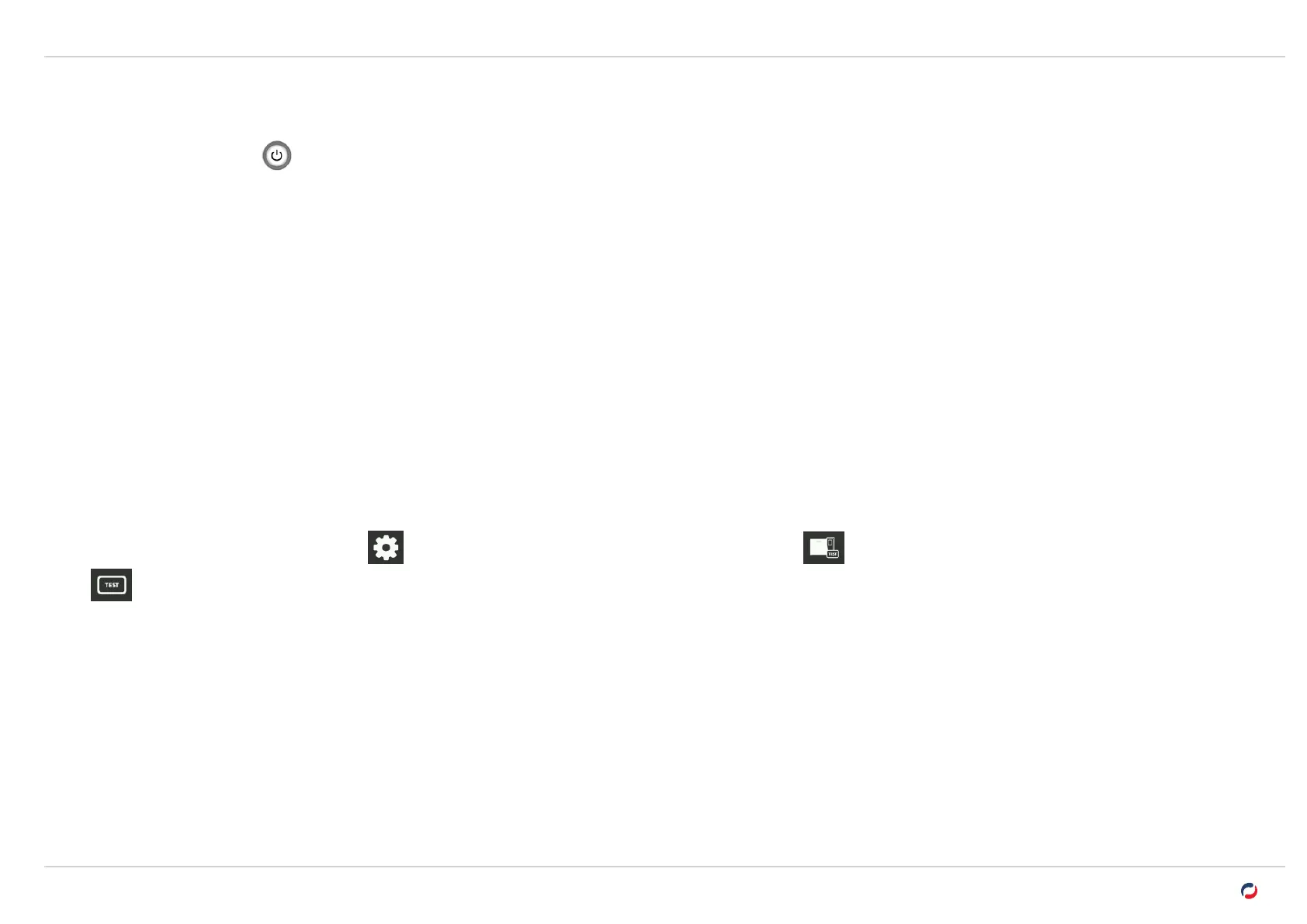
Help
Agilia - Handleiding
74
Een technische testkaart afdrukken van de printer
1. Wacht tot alle huidige afdruktaken zijn voltooid.
2.
Houd de aan-uitknop vier tot vijf seconden ingedrukt tot deze uitgaat.
3. Houd de aan/uit-knop nogmaals ingedrukt.
4. Het lampje van de aan/uit-knop gaat branden.
5. Laat de aan-uitknop los wanneer het lampje begint te knipperen.
6. Het afdrukken van de technische testkaart wordt gestart.
7. De afgedrukte kaart wordt in het opvangbakje uitgeworpen.
Een technische testkaart afdrukken van Evolis Premium Suite 2
1. Selecteer de printer.
2. Ga naar Hulp en onderhoud (Assistance & Maintenance) >Printertesten (Printer tests) > Afdruktesten (Printing tests).
3. Geef naast Technische testkaart (Technical test card) het aantal af te drukken kopieën op (standaardinstelling is 1).
4. Klik op Afdrukken (Print) en vervolgens op Afdrukken (Print) om het afdrukken van de technische testkaart te starten.
Een technische testkaart afdrukken vanaf het LCD-aanraakscherm
1.
Klik op het pictogram Instellingen , vervolgens op het pictogram voor printer testen en als laatste op het pictogram Technische testkaart
.
2. Het afdrukken van de technische testkaart wordt gestart.
Bekijk gratis de handleiding van Evolis Agilia, stel vragen en lees de antwoorden op veelvoorkomende problemen, of gebruik onze assistent om sneller informatie in de handleiding te vinden of uitleg te krijgen over specifieke functies.
Productinformatie
| Merk | Evolis |
| Model | Agilia |
| Categorie | Printer |
| Taal | Nederlands |
| Grootte | 10573 MB |







